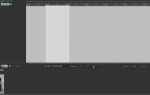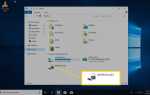MyKeyFinder — это бесплатная программа поиска ключей, которая проста в использовании и очень полезна, особенно если вам необходимо переустановить программное обеспечение.
Этот инструмент поиска ключей также полезен, если вам необходимо переустановить Windows, поскольку вы можете легко сохранить ключ продукта Windows всего за несколько секунд.
Пожалуйста, ознакомьтесь с нашими часто задаваемыми вопросами по программам поиска ключей для получения более общей информации о программах поиска ключей.
Скачать MyKeyFinder
Это обзор MyKeyFinder 2019 версии 8.3. Пожалуйста, дайте мне знать, если есть более новая версия, которую мне нужно просмотреть.
Подробнее о MyKeyFinder
Вот краткий список pro / con, который я составил после просмотра MyKeyFinder, включая список операционных систем и программ, для которых он может найти ключи продукта и серийные номера:
Pros:
- Не сложно использовать
- Можно легко скопировать ключи в буфер обмена
- Возможность игнорировать / черный список программ, которые отображают неправильные ключи
- Позволяет искать по результатам
- Позволяет добавить пользовательские ключи реестра для сканирования MyKeyFinder
- Можно распечатать список ключей
- Можно сохранить один или несколько ключей в зашифрованном файле PDF
- Небольшая загрузка
- Официально поддерживает Windows 10, Windows 8 и Windows 7
- Находит серийные номера для VMware, а также некоторые продукты Microsoft Office
Cons:
- Не находит ключ для MS Office 2013
- Не поддерживает большое разнообразие программ
- Находит ключи для программ, которые даже не используют ключи продукта
- Поиск сериалов занимает больше времени, чем в аналогичных программах поиска ключей (так как он находит так много)
- Это условно-бесплатная программа, которая просит пожертвование каждый раз, когда программа закрывается
- Некоторые функции работают только при покупке версии Plus
Мысли о MyKeyFinder
Мне нравится MyKeyFinder, потому что он предоставляет простой способ сохранить ключи продукта в PDF-файл и / или распечатать их. Вы можете выбрать один или несколько ключей для сохранения или выбрать все из них в списке результатов MyKeyFinder. Сохраняет имя приложения (или версию Windows), путь к реестру Windows, в котором был найден ключ продукта, и серийный номер.
Еще один простой способ сохранить ключи продукта в MyKeyFinder — просто выбрать Скопировать в буфер обмена. Это позволяет вам сохранить только ключ и ничего больше, чтобы вы могли вставить его в определенное место и использовать позже.
На главном экране программы есть знак плюс (+), который вы можете использовать, чтобы вручную добавить программу и ее серийный номер. Это полезно, если вы уже знаете информацию и хотите, чтобы она была частью списка. В противном случае это довольно бесполезно.
Помимо инструмента поиска и функций экспорта, в программе MyKeyFinder нет ничего другого, что было бы неплохо для предотвращения беспорядка … однако, потому что программа собирает ключи продукта для большого количества программ, которые даже не используют ключи ( два примера — Dell Backup and Recovery и SIV), иногда это выглядит как беспорядок.
Опять же, у вас есть возможность скрыть эти элементы, но это может занять много времени. Когда я запустил сканирование с MyKeyFinder, он собрал более 400 ключей!
Что мне не нравится, так это то, что хотя некоторые функции выглядят бесплатными, вы не сможете использовать их, если не купите версию Plus. Это включает в себя такие параметры, как сканирование внешних жестких дисков на наличие ключей, чтение паролей Wi-Fi и отключение рекламы.
После того, как вы установили MyKeyFinder, вам нужно будет зарегистрироваться бесплатно. Он просто запрашивает ваше имя и адрес электронной почты, и это абсолютно бесплатно.
Скачать MyKeyFinder
Есть множество других бесплатных программ поиска ключей, которые вы можете попробовать, если MyKeyFinder не помог, например, Magical Jelly Bean Keyfinder, Belarc Advisor и Winkeyfinder и другие.